Visual Studio 安裝程式專案延伸模組與 .NET
將應用程式封裝為 MSI 的作業通常會使用 Visual Studio 安裝程式專案延伸模組來完成。
本文適用於目標設為 .NET Core 3.1、.NET 5、.NET 6 及更高版本的應用程式。
您可以在這裡下載延伸模組:
.NET Core 和 .NET 的更新
.NET Core 和 .NET 5+ 具有兩種不同的發佈模型。
架構相依部署
獨立應用程式包含執行階段。
若要了解有關這些部署策略的詳細資訊,請參閱 .NET 應用程式發佈概觀。
建立安裝專案
從 Visual Studio 中選擇 [延伸模組]>[管理延伸模組],然後搜尋「Visual Studio 安裝程式專案」。 或者,直接從 Marketplace 下載延伸模組。
從 [開始] 視窗選擇 [建立新專案],然後在搜尋方塊中輸入「安裝」。 選擇安裝專案,並依照指示操作。
如需說明如何建立和建置安裝專案的詳細範例,請參閱逐步解說:部署以 Windows 為基礎的應用程式。
如需安裝專案 (*.vsproj) 的一般資訊,請參閱安裝和部署專案。
如需關於部署屬性的資訊,請參閱部署屬性。
.NET Core 3.1 和 .NET 5 或更高版本的工作流程變更
選擇 [發佈項目] ,而不是 [主要輸出],以取得 .NET Core 3.1 和 .NET 5.0 或更高版本專案的正確輸出。 若要顯示此對話方塊,請從專案的操作功能表中選取 [新增]>[專案輸出...]。
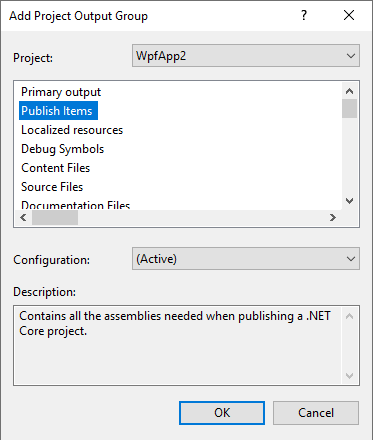
若要建立獨立安裝程式,請使用設定了正確屬性的發行設定檔的相對路徑,請在安裝專案中的發佈項目節點上設定 PublishProfilePath 屬性。
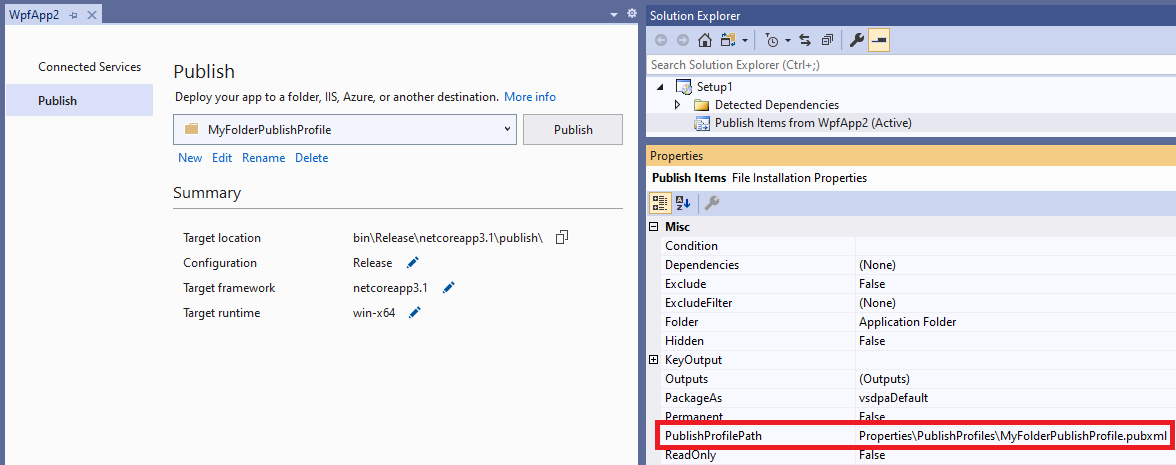
注意
ASP.NET Core 應用程式不支援此工作流程,只有 Windows 傳統型應用程式才支持。
必要條件
如果希望安裝程式能夠為架構相依的 .NET Core 3.1 或 .NET 5.0+ 應用程式安裝必要的執行階段時,可以使用先決條件執行此操作。 從安裝程式專案的屬性對話方塊中,開啟 [必要條件...] 對話方塊,您會看到下列項目:
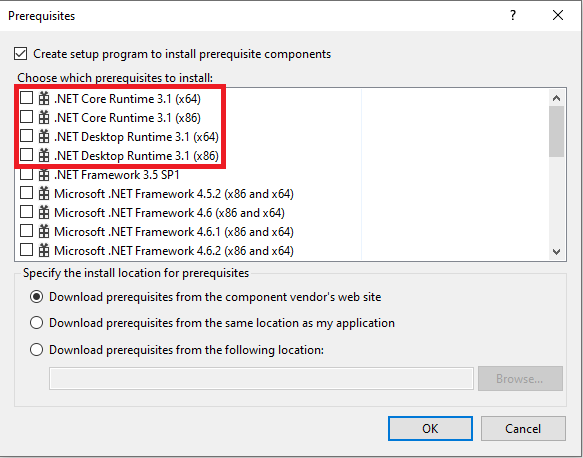
對於主控台應用程式應選取 [.NET Core 執行階段...] 選項,對於 WPF/WinForms 應用程式則應選取 [.NET Desktop 執行階段...] 選項。
注意
這些項目從 Visual Studio 2019 Update 7 版本開始提供。
相關內容
意見反應
即將登場:在 2024 年,我們將逐步淘汰 GitHub 問題作為內容的意見反應機制,並將它取代為新的意見反應系統。 如需詳細資訊,請參閱:https://aka.ms/ContentUserFeedback。
提交並檢視相關的意見反應